Đôi khi bạn cần phải kiểm tra chất lượng pin để mua máy cũ hoặc để thay pin mới. Dưới đây sẽ tổng hợp các cách kiểm tra tình trạng pin chuẩn xác nhất!

Pin sau một thời gian sử dụng sẽ giảm dần dung lượng có ban đầu có nó. Đồng thời sự việc gần đây khi Apple thừa nhận rằng cố tình giảm hiệu năng trên các dòng iPhone cũ khi pin giảm chất lượng khiến chúng ta phải kiểm tra chất lượng viên pin của mình để xác định khi nào cần phải thay pin. Qua đó nâng cao hiệu suất của máy.
Dưới đây sẽ tổng hợp tất cả các cách kiểm tra pin với độ chính xác cao, các bạn hãy chọn một cách phù hợp để kiểm tra chất lượng pin nhé!
1. Sử dụng ứng dụng Battery Life
Ứng dụng này đưa ra kết quả rất nhanh và tiện lợi, tuy nhiên kết quả bạn chỉ nên tham khảo. Tải ứng dụng ở link bên dưới:
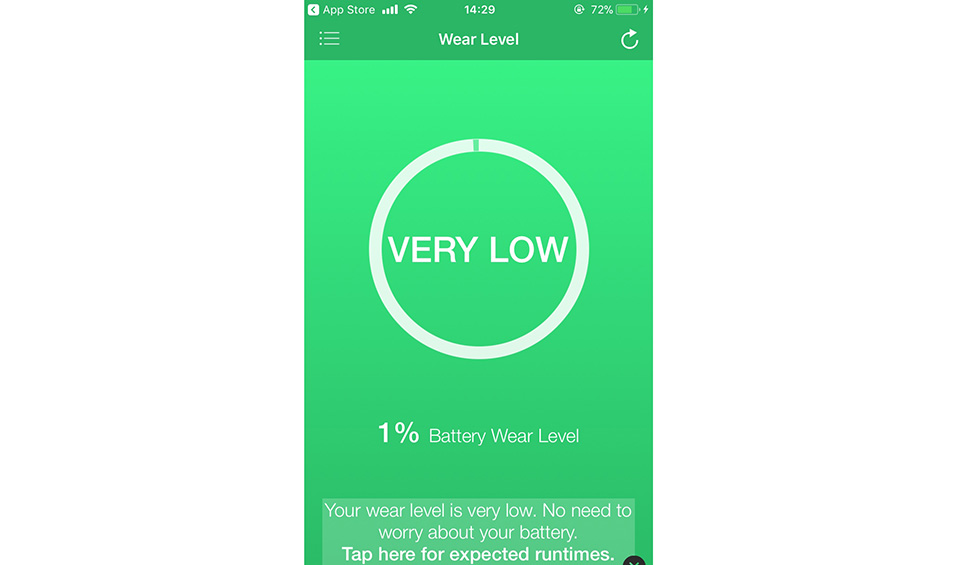
2. Sử dụng công cụ 3uTools trên máy tính
Ứng dụng này khá phổ biến với mọi người muốn kiểm tra chất lượng pin iPhone. Lợi thế của ứng dụng này là mang lại kết quả rất nhanh và thao tác đơn giản.
- Để sử dụng được bạn tải và cài đặt ứng dụng tại đây: 3uToos
Sau khi tải về và cài đặt, mở phần mềm 3uTools lên và tiến hành kết nối iPhone với máy tính bằng cáp sạc. Ở phần Info (Thông tin) của phần mềm, ở phía bên tay phải bạn sẽ thấy thông tin về số lần bạn đã sạc đầy 100% pin và chất lượng pin còn lại.
Lưu ý: Lần kết nối đầu tiên bạn cần mở khóa màn hình iPhone để xác nhận kết nối với phần mềm
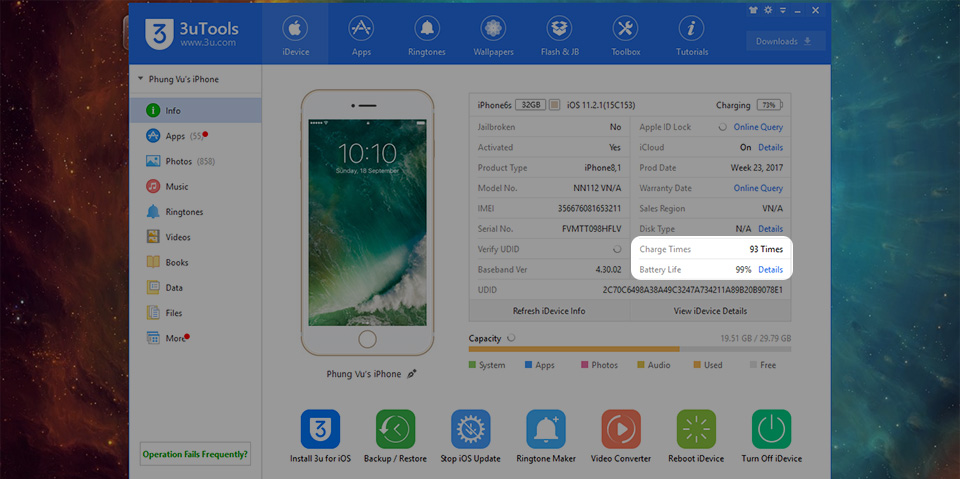
3. Sử dụng công cụ iBackupbot trên máy tính
Đầu tiên tải ứng dụng iBackupbot về TẠI ĐÂY. Sau đó cài đặt ứng dụng như bình thường.
Cài đặt xong mở phần mềm iBackupbot, kết nối iPhone với máy tính bằng cáp sạc. Sau đó chọn iPhone của bạn trong mục Device rồi chọn More information.
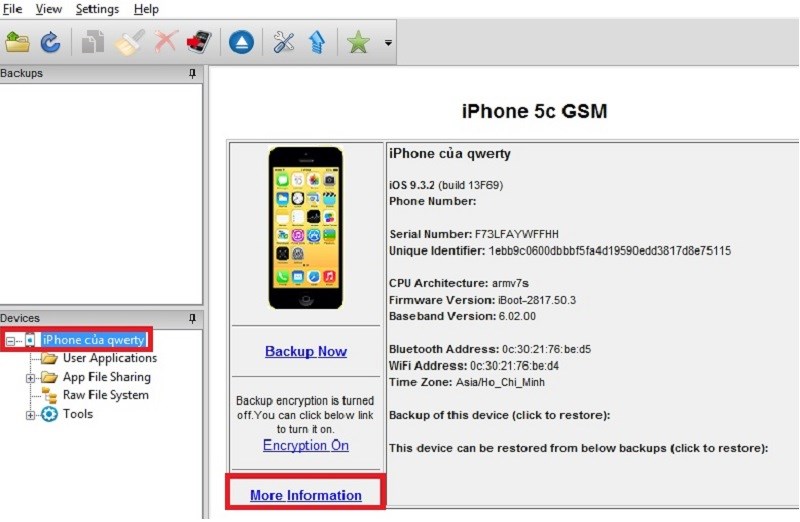
Các thông số pin sẽ hiện ra cho bạn thấy chất lượng pin còn lại, các thông số đó là:
- CycleCount: Số lần sạc.
- DesignCapacity: Dung lượng pin sạc đầy khi ở trạng thái xuất xưởng.
- FullChargeCapacity: Dung lượng pin sạc đầy tối đa
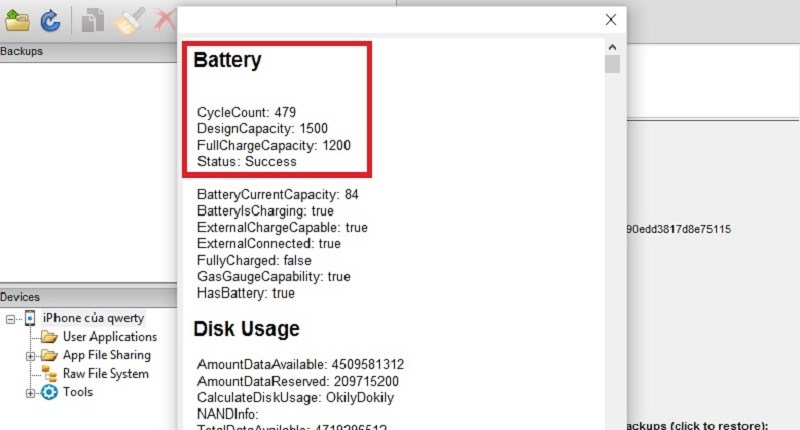
4. Sử dụng công cụ iTools trên máy tính
Cài đặt phần mềm iTools trên máy tính ở link ở dưới
- iTools
Cài đặt xong cũng mở phần mềm iTools lên, sau đó cắm cáp để kết nối iPhone với máy tính. Ở giao diện chính của phần mềm bạn chọn thẻ Toolbox rồi chọn thẻ Battery Master ở phía dưới.
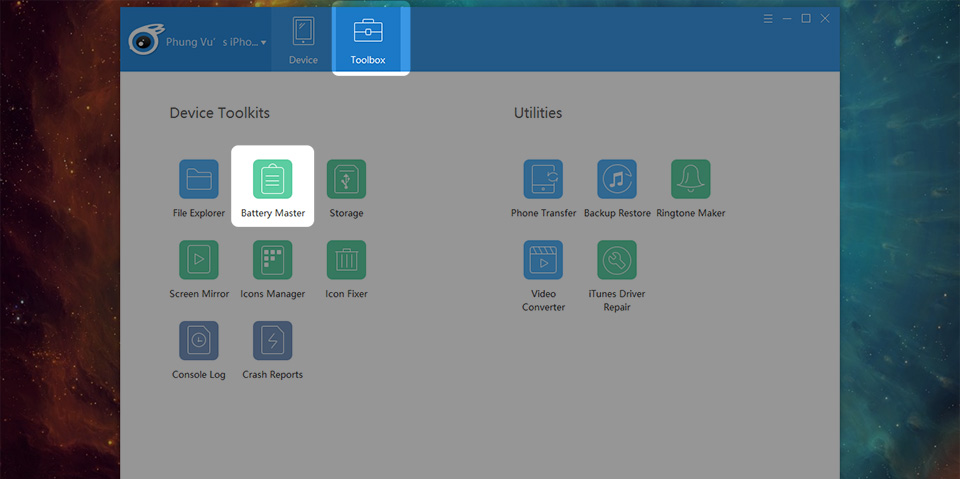
Các thông tin về pin của bạn sẽ cũng hiện ra, các chỉ số đó là:
- Fully Charged Cycles: Số lần sạc.
- Battery Health: Độ chai pin.
- Actual Capacity: Dung lượng pin sạc đầy tối đa.
- Design Capacity: Dung lượng pin sạc đầy khi ở trạng thái xuất xưởng.
Các kết quả cho ra từ các phần mềm khác nhau sẽ có kết quả tương tự nhau hoặc hơi lệch do thuật toán của mổi phần mềm là khác nhau. Tuy nhiên bạn cũng sẽ nắm được thông tin về pin của mình đã chai nhiều chưa qua số lần sạc và dung lượng pin còn lại.
Bạn hãy kiểm tra pin của mình và đưa ra quyết định thay pin không nhé. Chúc bạn kiểm tra được chất lượng pin iPhone của mình và đừng quên chia sẻ cho bạn bè của mình!
VuBeu

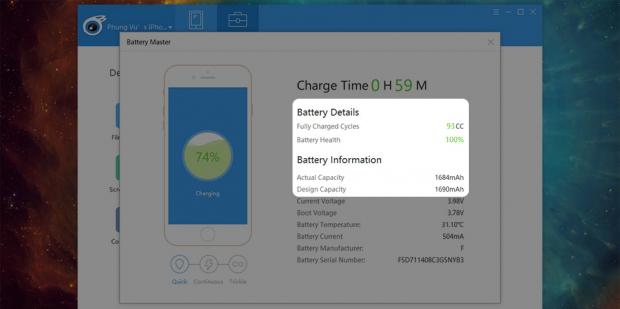



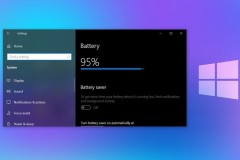





![[UPDATE] Danh sách Key Active Window 10 Pro bản quyền 64bit, 32bit mới nhất 2023](http://cdn.trangcongnghe.vn/thumb/160x240/2023-03/thumbs/danh-sach-key-active-window-10-pro-ban-quyen-64bit-32bit-moi-nhat-2023.webp)





